-
win10开机慢怎么办
- 2023-01-07 10:20:08 来源:windows10系统之家 作者:爱win10
现在win10系统已经被越来越多的人使用,但是很多朋友用着用着就发现自己电脑开机启动速度非常的慢,而且是越来越慢,即使打开了快速启动选项,也无济于事。win10开机慢,面对这样的情况怎么办呢?下面,小编就将win10开机慢解决方法带给大家。
工具/原料:
系统版本:win10专业版
品牌型号:联想小新Pro 16
方法/步骤:
方法一:增加处理器核心数量,关闭没必要的开机启动项
1、win10开机慢解决方法,首先是同时按住快捷键win+R打开运行框,输入msconfig,点击确定打开。
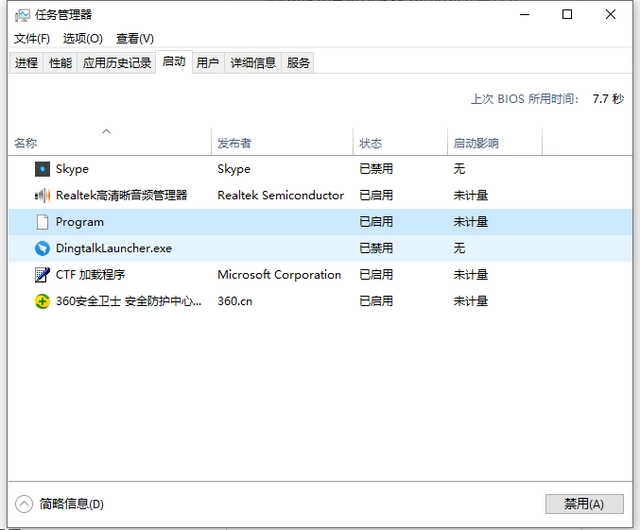
2、 点击系统配置页面上面的引导选项卡,点击切换。

3、 在引导选项卡中,有一个高级选项,可以从这里来设置处理器的核心数量,点击高级选项。
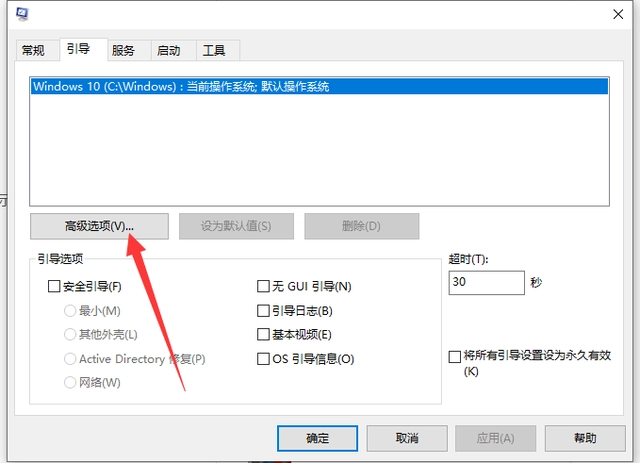
4、 这个处理器数前面的复选框这里,选定它,然后点击下面的菜单,处理器是几核的就会显示数字几,比如我的处理器是双核的,就显示2,然后选择2,点击确定。
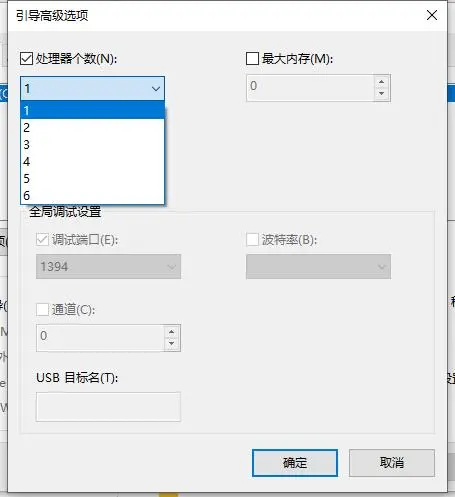
5、开始设置开机启动项,减少电脑开机启动项,可以加快电脑开机速度,点击引导选项卡。
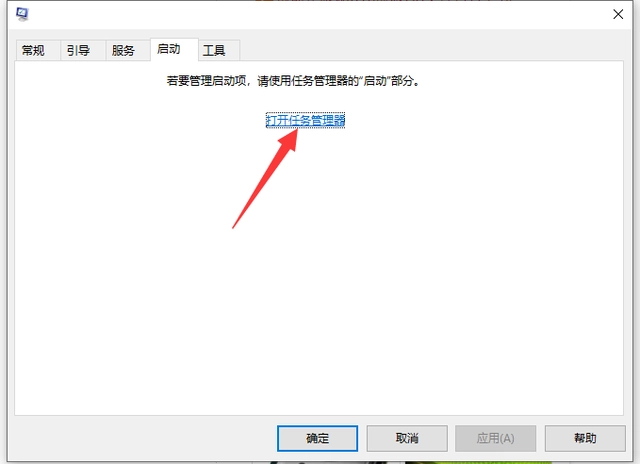
6、可以看见电脑开机启动项,建议除了杀毒软件,其余开机自启就取消,最后点击确定退出。

方法二:设置虚拟内存
1、 右键点击桌面的“此电脑”,再点“属性”。
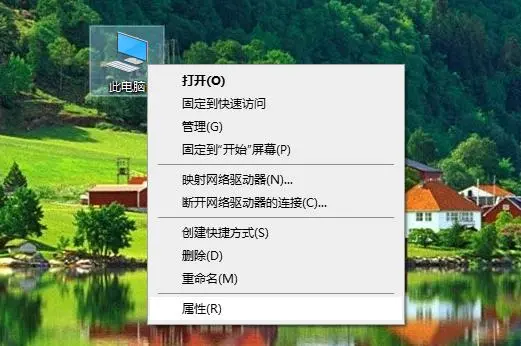
2、点左侧的“系统保护”。
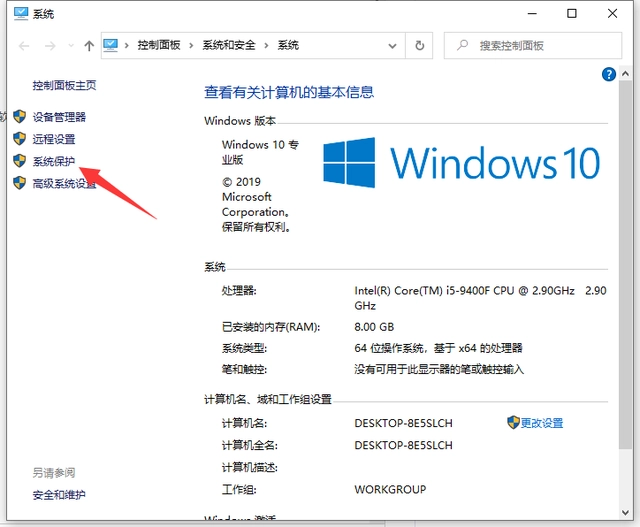
3、 点击“高级”,再点击“性能”下面的“设置”选项。
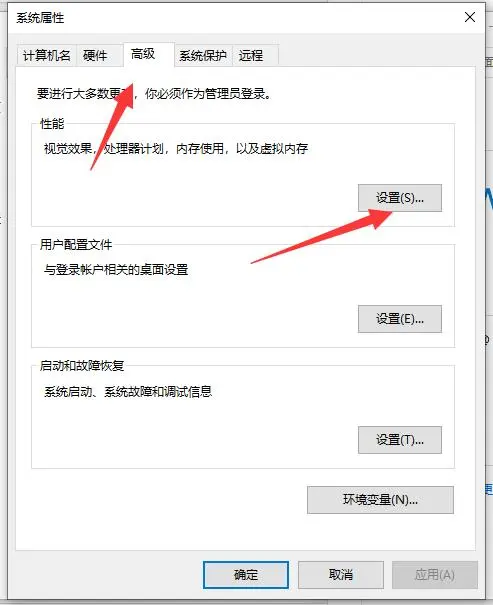
4、在“性能选项”中,点击“高级”。

5、虚拟内存下方的“更改”,在“虚拟内存”里,取消勾选“自动管理所有驱动器文件大小”,再勾选“自定义大小”,然后自行设置内存大小,把原来的扩大一些,点击“确定”。
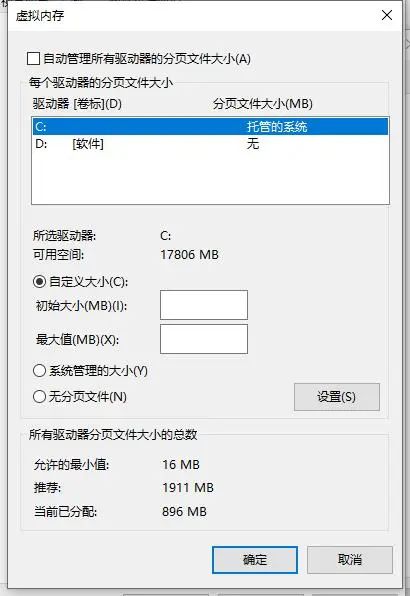
总结:
方法一、增加处理器核心数量,关闭没必要的开机启动项
1、 同时按住快捷键win+R打开运行框,输入msconfig,点击确定打开。
2、 点击系统配置页面上面的引导选项卡,鼠标点击切换。
3、 在引导选项卡中,有一个高级选项的按钮,我们可以从这里来设置处理器的核心数量,点击高级选项。
4、 这个处理器数前面的复选框这里,选定它点击下面的菜单,处理器是几核就显示数字几,就显示2,然后选择2,点击确定。
5、开始设置开机启动项,减少电脑开机启动项,可以加快电脑开机速度,点击引导选项卡。
6、可以看见电脑开机启动项,建议除了杀毒软件,其余开机自启就取消,最后点击确定退出。
方法二、设置虚拟内存
1、 右键点击桌面的“此电脑”,再点“属性”。
2、点左侧的“系统保护”。
3、 点击“高级”,然后再点击“性能”下面的“设置”选项。
4、在“性能选项”中,再次点击“高级”。
5、最拟内存下方的“更改”,在“虚拟内存”里,取消勾选“自动管理所有驱动器文件大小”,再勾选“自定义大小”,然后自行设置内存大小,把原来的扩大一些,点击“确定”即可。
猜您喜欢
- xp升级win10系统教程步骤2022-09-12
- windows10激活系统怎么操作2022-07-01
- 雨林木风ghostWindows10纯净版安装方..2017-06-23
- 电脑win10怎么关闭自动更新2022-10-11
- 研习pdf文件乱码怎么办2019-03-07
- win10右下角电源消失了怎么办..2017-06-03
相关推荐
- win10系统下载到哪个网站好 2022-04-26
- win10教育版激活码的最新分享.. 2022-02-24
- win10正式版安装教程 2017-08-25
- 小编告诉你如何更新win10显卡驱动.. 2017-08-29
- win10如何升级? 2020-12-25
- 为什么WIN10下载文件总是乱码?怎么解.. 2017-06-22



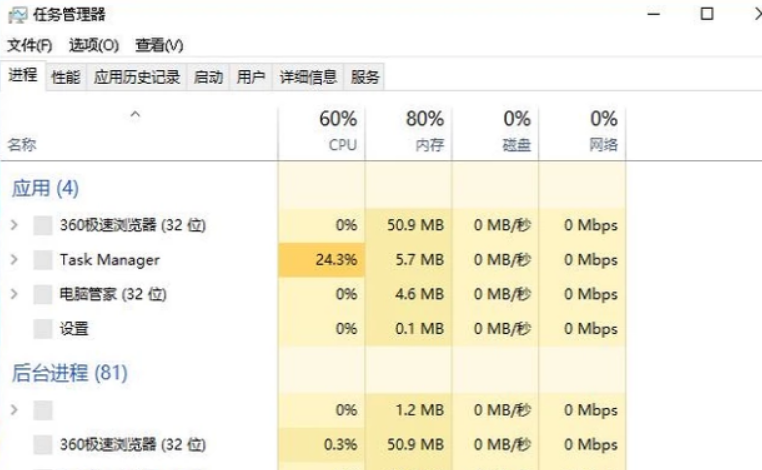
 魔法猪一健重装系统win10
魔法猪一健重装系统win10
 装机吧重装系统win10
装机吧重装系统win10
 系统之家一键重装
系统之家一键重装
 小白重装win10
小白重装win10
 SetupImgBurn V2.5.8.0 汉化版 (小巧的光盘刻录软件)
SetupImgBurn V2.5.8.0 汉化版 (小巧的光盘刻录软件) 小白系统Ghost Win7 X64纯净装机版 v1904
小白系统Ghost Win7 X64纯净装机版 v1904 最新360壁纸 v2.1bate2 (一键换壁纸工具)
最新360壁纸 v2.1bate2 (一键换壁纸工具) 雨林木风ghost win7系统下载32位旗舰版1803
雨林木风ghost win7系统下载32位旗舰版1803 银行卡号所在地一键查询 1.0 绿色版 (银行卡查询助手)
银行卡号所在地一键查询 1.0 绿色版 (银行卡查询助手) DiskGenius v4.30 破解版(专业的数据恢复与磁盘管理软件)
DiskGenius v4.30 破解版(专业的数据恢复与磁盘管理软件) Rufus v1.3.3
Rufus v1.3.3 电脑公司Ghos
电脑公司Ghos 小白系统Win1
小白系统Win1 小白系统ghos
小白系统ghos 雨林木风Win8
雨林木风Win8 CyberArticle
CyberArticle 迅雷资源助手
迅雷资源助手 萝卜家园ghos
萝卜家园ghos 深度技术ghos
深度技术ghos 粤公网安备 44130202001061号
粤公网安备 44130202001061号